a sigla FTP pode parecer nova, mas é um protocolo de transferência bem estabelecido. Webmasters usam software FTP para fazer upload de arquivos de seu computador para um servidor web. Algumas empresas usam FTP para distribuir atualizações de software, patches e formulários. Embora você possa usar Clientes FTP dedicados, como CuteFTP, WS_FTP, FileZilla e outros, alguns sites ainda permitem que você se conecte a servidores FTP usando seu navegador.
atualização: 29/11/2020: Desde a época em que escrevi este artigo inicialmente em 2005, menos empresas oferecem sites FTP públicos. Muitos passaram a usar Áreas Públicas de download em seus sites, então o FTP não é mais necessário.
para os cenários em que o FTP é permitido, eu recomendo fortemente o uso de um cliente FTP dedicado. Um que vem à mente, sobre o qual farei uma revisão futura é o FileZilla. É um cliente FTP multiplataforma.
você também pode achar que seu navegador não permite mais o acesso FTP ou SFTP. A maioria descontinuou a função ou apenas a permitiu indo para a seção //flags e ativando o suporte FTP. No entanto, isso também desaparecerá.
diferentes tipos de conexão FTP
cada organização determina como deseja que os usuários se conectem ao seu servidor FTP. Existem três maneiras básicas:
- acesso FTP anônimo-este é o método de conexão mais fácil. Você não precisa incluir nenhuma informação do Usuário. Um exemplo popular é o Adobe. Aqui você pode baixar diferentes versões de aplicativos populares gratuitos.
- nome de usuário necessário – neste caso, a organização deseja que você tenha uma conta para acessar o site. As escolas tendem a usar esse tipo de acesso.
- nome de usuário + senha – este é o mais restritivo, pois o usuário precisa ter uma conta e senha para obter acesso ao site. Muitas empresas usam esse método para que as pessoas façam upload de arquivos grandes para o servidor.
independentemente do seu tipo de conexão, você pode usar seu navegador da web para obter acesso na maioria das situações. Existem alguns casos em que o acesso ao navegador é desativado pelas organizações. Por exemplo, a empresa de hospedagem na web para a qual Uso não permite conexões FTP usando um navegador.
logins FTP anônimos
para a maioria dos logins anônimos, a sintaxe do navegador FTP é a mesma, independentemente do navegador. Você digita ftp://ftp.server_name na barra de endereços do seu navegador. Por exemplo, ftp://ftp.adobe.com/
 Pin
PinNa segunda miniatura mostrando uma conexão FTP usando o Internet Explorer, você vai ver informações adicionais. Este é um exemplo em que uma empresa personalizou as informações com base no user agent. (Nota: Microsoft.com arquivou este site. Se você está procurando um arquivo antigo, tente uma versão de Archive.org.)
 Pin
Pindepois de pressionar a tecla Enter, seu navegador exibe uma lista de pastas disponíveis para seu uso em vez de uma página da web. Muitos sites que permitem acesso FTP anônimo iniciam você em uma pasta” pub “ou” pública”.
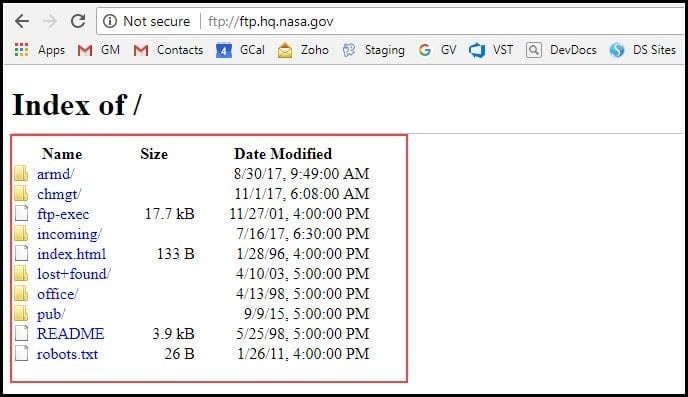 Pin
Pincomo com o file explorer, você pode clicar em uma pasta para ver seu conteúdo. Alguns sites podem direcioná-lo para outras pastas além das públicas, como /downloads. Nesses casos, a sintaxe do navegador seria:
ftp://ftp.xyz.com/downloads
a conexão FTP requer nome de usuário e senha
outras organizações oferecem acesso FTP, mas exigem que o Usuário se autentique fornecendo um nome de usuário e possivelmente uma senha. Muitas vezes, os arquivos não são para distribuição pública, mas para fins específicos. Por exemplo, você precisa enviar sua lista de endereços de clientes para uma casa de discussão. Nesse caso, nenhuma das empresas desejaria que o público acessasse esses arquivos.
na verdade, existem várias maneiras de fazer esse tipo de conexão FTP com seu navegador. A maneira mais fácil é iniciar a conexão como você fez para uma conexão FTP anônima.
- Tipo ftp://ftp.xyz.com
- pressione Enter
- uma caixa de diálogo de senha deve aparecer como a abaixo. Eu usei um dos meus domínios como exemplo. Preencha seu nome de usuário e senha, se necessário.
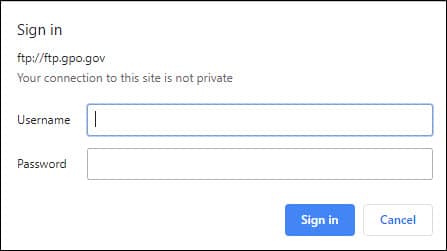 Pin
PinAdicionando as Informações do Usuário na Barra de Endereço
Há também maneiras de ignorar o navegador de diálogo que solicita o Nome de Usuário e Senha. Embora isso poupe um passo, acho que é fácil cometer erros.
o outro problema é que meu sistema de gerenciamento de conteúdo insiste em adicionar espaços extras e criar hiperlinks a partir dessas linhas de comando de exemplo. Tenha em mente que NÃO deve haver espaços
Para se conectar a um servidor FTP que requerem um nome de utilizador com o Firefox,
- Abra o Firefox
- No localizador de bar, tipo ftp://username:[email protected]
Por exemplo, se o meu nome de Usuário foi jess12 e minha senha estava bosox67, o FTP browser sintaxe seria:
ftp://jess12:[email protected]
Em alguns casos, o nome de Usuário inclui um nome de domínio, tais como [email protected]. Nessas situações, você deve digitar:
ftp://[email protected]:[email protected]
Para se conectar a um servidor FTP com um nome de Usuário com o IE,
- Abra o Internet Explorer
- Na barra de endereço, digite o endereço de ftp, tais como ftp://ftp.xyz.com
- Descartar quaisquer caixas de diálogo erro, se necessário.
- no menu Arquivo, selecione Login como
- na caixa de diálogo Log On As, digite seu nome de usuário e senha.
- Clique Em Iniciar Sessão.
se você planeja se conectar a servidores FTP regularmente, sugiro obter um bom cliente FTP. Eles tornam a tarefa de enviar ou mover arquivos muito mais fácil do que um navegador da web. Mas para a conexão FTP ocasional, seu navegador da web funcionará bem.
além disso, tenha cuidado ao acessar sites FTP se você não conhece o domínio. Só porque você pode ter acesso, não significa que o conteúdo seja seguro.
- Como Remover Extensões do Chrome
- Criar o Seu Timbre com o Google Docs
- Como Verificar Especificações